Πώς να προσκαλέσετε άτομα στον διακομιστή Discord σας

Μάθετε πώς να στέλνετε προσκλήσεις στον διακομιστή Discord σας και πώς να αναπτύξετε την διαδικτυακή σας κοινότητα.
Το QuickTime είναι το πρόγραμμα αναπαραγωγής πολυμέσων που συνοδεύει το Mac OS X Snow Leopard. Το QuickTime δημιουργήθηκε από την Apple για να εκτελεί όλα τα είδη των λειτουργιών πολυμέσων. Αν και συνήθως συνδέεται με την αναπαραγωγή ταινιών, το QuickTime Player μπορεί να κάνει πολύ περισσότερα. Είτε πρόκειται για αναπαραγωγή ταινιών, ήχου, κινούμενων εικόνων ή μουσικής, το QuickTime λειτουργεί ως η κύρια μηχανή που καλύπτει όλες τις ανάγκες πολυμέσων σας.
Όταν ανοίγετε ένα αρχείο QuickTime, το QuickTime Player δημιουργεί ένα νέο παράθυρο για να το εμφανίσει. Όλα τα παράθυρα του QuickTime Player έχουν ορισμένα κοινά χαρακτηριστικά:
Στοιχεία ελέγχου Κλείσιμο, Ελαχιστοποίηση και Ζουμ: Αυτά τα τρία στοιχεία ελέγχου εμφανίζονται στην επάνω αριστερή γωνία των περισσότερων παραθύρων στο Mac OS X.
Λαβή αλλαγής μεγέθους: Σύρετε την κάτω δεξιά γωνία του QuickTime Player για να αλλάξετε το μέγεθός του για αναπαραγωγή ταινίας. Κρατήστε πατημένο το Shift ενώ σύρετε για να απαλλαγείτε από περιορισμένη αλλαγή μεγέθους. Εάν το έγγραφο περιέχει μόνο μέσα ήχου, το παράθυρο μεγαλώνει ή συρρικνώνεται οριζόντια όταν αλλάζετε το μέγεθός του.
Αν και ορισμένες λειτουργίες παραθύρου είναι κοινές σε όλα τα παράθυρα του QuickTime Player, πολλές λειτουργίες εξαρτώνται από τον τύπο του μέσου που θέλετε να παίξετε.
Λειτουργίες παραθύρου QuickTime Player με βάση τα μέσα
| Χαρακτηριστικό παραθύρου | Τύπος μέσου που χρησιμοποιεί αυτήν τη δυνατότητα |
|---|---|
| Κουμπί αναπαραγωγής | Όλα τα μέσα που βασίζονται στο χρόνο: ταινίες, ήχος, κινούμενα σχέδια και MIDI |
| Κουμπί επαναφοράς | Όλα τα μέσα που βασίζονται στο χρόνο: ταινίες, ήχος, κινούμενα σχέδια και MIDI |
| Γρήγορη προώθηση | Όλα τα μέσα που βασίζονται στο χρόνο: ταινίες, ήχος, κινούμενα σχέδια και MIDI |
| Χρονοδιάγραμμα | Όλα τα μέσα που βασίζονται στο χρόνο: ταινίες, ήχος, κινούμενα σχέδια και MIDI |
| Ρυθμιστικό έντασης | Όλα τα μέσα με ένα ή περισσότερα κομμάτια ήχου |
| Προσθήκη στο iTunes/Share | Όλα τα μέσα με ήχο ή βίντεο |
| Λειτουργεία πλήρους οθόνης | Όλες οι ταινίες και τα κινούμενα σχέδια |
| Κουμπιά ζουμ | Μέσα QTVR 3-D |
| Περιστροφή κουμπιών | Μέσα QTVR 3-D |
| Βουβός | Όλα τα μέσα με ένα ή περισσότερα κομμάτια ήχου |
Το QuickTime κάνει πολλή δουλειά για εσάς στα παρασκήνια κάθε
φορά που ανοίγει ένα αρχείο πολυμέσων. Αν και μπορεί να πιστεύετε ότι
υπάρχουν διαφορετικοί συνδυασμοί στοιχείων ελέγχου στο QuickTime Player,
τα διάφορα παράθυρα πολυμέσων είναι περισσότερο παρόμοια παρά
διαφορετικά.
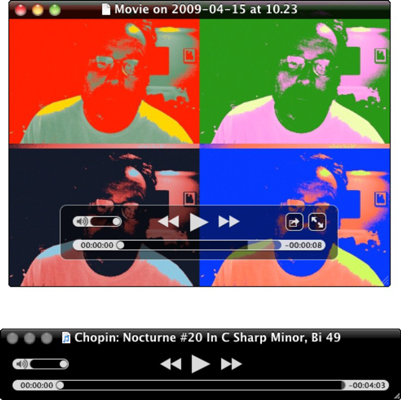
Το QuickTime Player διαθέτει διαφορετικά χειριστήρια, ανάλογα με τα μέσα που παίζετε.
Η αναπαραγωγή ξεκινά όταν κάνετε κλικ στο κουμπί Αναπαραγωγή. Κατά την αναπαραγωγή ενός αρχείου, το κουμπί Αναπαραγωγή αλλάζει σε κουμπί Παύσης. Κάντε κλικ σε αυτό το κουμπί για παύση της αναπαραγωγής, η οποία αλλάζει το κουμπί πίσω στην Αναπαραγωγή.
Κάνοντας κλικ στα κουμπιά με διπλά βέλη πάνω τους, η κεφαλή αναπαραγωγής προωθείται με υψηλή ταχύτητα προς την κατεύθυνση των βελών. (Κάντε κλικ μία φορά για να προχωρήσετε με ταχύτητα 2x, κάντε ξανά κλικ για να αυξήσετε την ταχύτητα.). Εάν το αρχείο περιέχει ήχο, ακούτε την αναπαραγωγή σε υψηλή ταχύτητα, η οποία ακούγεται σαν ένα επεισόδιο εκείνων των Chipmunks που εισπνέουν ήλιο.
Για να προχωρήσετε στο αρχείο, σύρετε την κεφαλή αναπαραγωγής προς οποιαδήποτε κατεύθυνση. Αυτή η ενέργεια επιτρέπεται κατά την αναπαραγωγή του αρχείου ή όταν έχει διακοπεί. Ωστόσο, όταν σύρετε την κεφαλή αναπαραγωγής, χάνετε τον ήχο και το βίντεο υψηλής ταχύτητας που θα λαμβάνατε εάν χρησιμοποιούσατε τα κουμπιά.
Για να ρυθμίσετε την ένταση μιας ταινίας, απλώς μετακινήστε το ρυθμιστικό έντασης προς τα αριστερά ή προς τα δεξιά. Για σίγαση της έντασης, κάντε κλικ στο εικονίδιο του ηχείου στα αριστερά του ρυθμιστικού έντασης.
Μερικές φορές μπορεί να θέλετε να παίξετε ένα κομμάτι μέσων περισσότερες από μία φορές. Σε αυτές τις περιπτώσεις, πρέπει να κάνετε επαναφορά της αναπαραγωγής. Για να αναγκάσετε μια ταινία να κάνει επαναφορά, επιλέξτε Προβολή→ Βρόχος ή πατήστε Command+L. Πατήστε ξανά Command+L για να απενεργοποιήσετε το looping.
Μάθετε πώς να στέλνετε προσκλήσεις στον διακομιστή Discord σας και πώς να αναπτύξετε την διαδικτυακή σας κοινότητα.
Μάθετε πώς να μετακινείστε αποτελεσματικά σε ένα φύλλο εργασίας του Microsoft Excel χρησιμοποιώντας τον δρομέα κελιού. Αυτός ο οδηγός περιλαμβάνει συντομεύσεις και χρήσιμες πληροφορίες για τη βελτιστοποίηση της εργασίας σας στο Excel.
Μάθετε πώς να μορφοποιείτε κείμενο στα μηνύματά σας στο Discord. Ακολουθήστε τις οδηγίες μας για έντονη γραφή, πλάγια γράμματα, διαγραφή και υπογράμμιση.
Μάθετε πώς να συνδέεστε με φίλους στο Discord και να παρέχετε ειδικά προνόμια σε αυτούς, όπως ανοιχτά μηνύματα και πρόσβαση σε κοινούς διακομιστές.
Ανακαλύψτε τα εργαλεία του μενού QuarkXPress Utilities για τον ορθογραφικό έλεγχο και άλλες λειτουργίες. Ιδανικό για επαγγελματίες του design και γραφίστες.
Ανακαλύψτε πώς να χρησιμοποιήσετε την αυτόματη συμπλήρωση κελιών στο OpenOffice Calc, μια δωρεάν εναλλακτική λύση στο Microsoft Office.
Ανακαλύψτε πώς να ρυθμίσετε το διάκενο παραγράφων στο Microsoft Word με τις ρυθμίσεις διάστιχου, για να επιτύχετε τέλεια μορφοποίηση στα έγγραφά σας.
Το clip art είναι προσχεδιασμένο γενικό έργο τέχνης και η Microsoft παρέχει δωρεάν πολλά αρχεία clip art με τα προϊόντα του Office. Μπορείτε να εισαγάγετε clip art στη διάταξη διαφανειών του PowerPoint. Ο ευκολότερος τρόπος εισαγωγής clip art είναι χρησιμοποιώντας ένα από τα σύμβολα κράτησης θέσης σε μια διάταξη διαφάνειας: Εμφάνιση μιας διαφάνειας που περιέχει ένα Clip Art […]
Το χρώμα πλήρωσης — που ονομάζεται επίσης σκίαση — είναι το χρώμα ή το μοτίβο που γεμίζει το φόντο ενός ή περισσότερων κελιών φύλλου εργασίας του Excel. Η εφαρμογή σκίασης μπορεί να βοηθήσει τα μάτια του αναγνώστη να ακολουθήσουν πληροφορίες σε μια σελίδα και μπορεί να προσθέσει χρώμα και οπτικό ενδιαφέρον σε ένα φύλλο εργασίας. Σε ορισμένους τύπους υπολογιστικών φύλλων, όπως ένα μητρώο βιβλιαρίου επιταγών, […]
Στο πιο απλό επίπεδο, ο κύριος σκοπός του ACT! είναι να χρησιμεύσει ως χώρος αποθήκευσης όλων των επαφών με τις οποίες αλληλεπιδράτε σε καθημερινή βάση. Μπορείτε να προσθέσετε και να επεξεργαστείτε όλες τις επαφές σας από το παράθυρο "Λεπτομέρειες επαφών" επειδή περιέχει όλες τις πληροφορίες που σχετίζονται με μια συγκεκριμένη εγγραφή και […]





